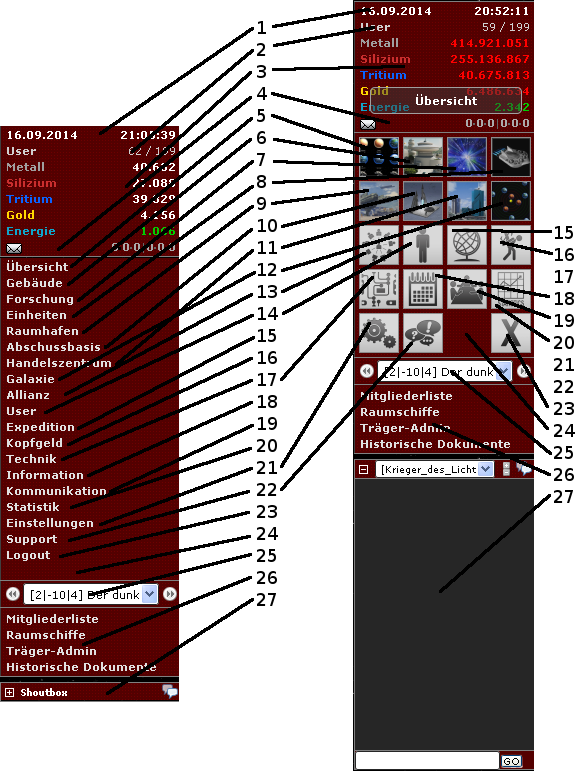Menüleiste: Unterschied zwischen den Versionen
Zur Navigation springen
Zur Suche springen
Keine Bearbeitungszusammenfassung |
Keine Bearbeitungszusammenfassung |
||
| Zeile 21: | Zeile 21: | ||
*13 = Unter Allianz hat man die Möglichkeit seine gegründete Allianz zu verwalten. Außerdem kann der [[Flottenträger]] gesteuert werden. | *13 = Unter Allianz hat man die Möglichkeit seine gegründete Allianz zu verwalten. Außerdem kann der [[Flottenträger]] gesteuert werden. | ||
*14 = Bei [[User]] hat man Zugriff auf seinen Userdepot und kann seine Abkommen mit mit anderen User verwalten. | *14 = Bei [[User]] hat man Zugriff auf seinen Userdepot und kann seine Abkommen mit mit anderen User verwalten. | ||
*15 = Die Statistik der [[ | *15 = Die Statistik der [[Expedition]]en können hier eingesehen werden. Außerdem kann hier mit Fragmenten gehandelt werden, sowie diese aktivieren. | ||
*16 = Ein [[Kopfgeld]] kann auf Mitspieler ausgesetzt werden, um sie attraktiv für Überfälle durch andere Mitspieler zu machen. | *16 = Ein [[Kopfgeld]] kann auf Mitspieler ausgesetzt werden, um sie attraktiv für Überfälle durch andere Mitspieler zu machen. | ||
*17 = Unter [[Technik]] werden alle Einzelelemente (Gebäude, Forschungen, Raumschiffe, Raketen und Verteidigungselemente) mit Kurzbeschreibung und div. Angaben aufgeführt. | *17 = Unter [[Technik]] werden alle Einzelelemente (Gebäude, Forschungen, Raumschiffe, Raketen und Verteidigungselemente) mit Kurzbeschreibung und div. Angaben aufgeführt. | ||
Version vom 16. September 2014, 21:44 Uhr
Von der Menüleiste (hier Kontrollzentrum) aus werden alle Aktionen des Spiels gesteuert.
Man kann zwischen zwei Varianten des Kontrollzentrums wählen. Dieses kann man bei Einstellungen -> Design -> Menüstil ändern.
- 1 = Das Datum und die Uhrzeit. Mit einem linken Mausklick gelangt man direkt zum Terminplaner.
- 2 = Anzeige: Spieler online/Spieler insgesamt
- 3 = Anzahl der Rohstoffe auf dem AKTIVEN Planeten. Bei roten Zahlen sind die Lager überfüllt. Linker Mausklick um ins Nachrichtenmenü zu gelangen.
- 4 = Schnellanzeige der persönlichen Nachrichten. Fdl. Spio/KB | Eig. Spio/KB | Sonstige | Fdl. Spio/KB Allianz | Eig. Spio/KB Allianz | Sonstige Allianz. Ein Mouse-Over über das Nachrichtensymbol zeigt die Gesamtzahl der Nachrichten im Postfach.
- 5 = Die Übersicht ist die Hauptansicht im Spiel. Sie bietet einen Überblick über die vorhandenen Planeten, eigene und fremde Flottenaktivitäten, Rohstoffe.
- 6 = Über Gebäude gelangt man in das Menu zum Verwalten der Gebäude.
- 7 = Die Forschungen werden nur bei dem aktiven Planeten angezeigt, der auch eine Forschungseinrichtung (Forschungslabor, Universität) besitzt.
- 8 = Bei Einheiten kommt man ins Menu zur Verwaltung der Raumschiffe.
- 9 = Der Raumhafen ist der zentrale Ort für Flottenaktivitäten.
- 10 = Die Abschussbasis ist der Ort zum Starten von Raketen.
- 11 = Im Handelszentrum werden Auktionen und Rohstoffhandel abgewickelt.
- 12 = Die Galaxie kann hier in Form des Sonnensystems oder der gesamten Galaxie eingesehen werden.
- 13 = Unter Allianz hat man die Möglichkeit seine gegründete Allianz zu verwalten. Außerdem kann der Flottenträger gesteuert werden.
- 14 = Bei User hat man Zugriff auf seinen Userdepot und kann seine Abkommen mit mit anderen User verwalten.
- 15 = Die Statistik der Expeditionen können hier eingesehen werden. Außerdem kann hier mit Fragmenten gehandelt werden, sowie diese aktivieren.
- 16 = Ein Kopfgeld kann auf Mitspieler ausgesetzt werden, um sie attraktiv für Überfälle durch andere Mitspieler zu machen.
- 17 = Unter Technik werden alle Einzelelemente (Gebäude, Forschungen, Raumschiffe, Raketen und Verteidigungselemente) mit Kurzbeschreibung und div. Angaben aufgeführt.
- 18 = Unter Information können verschiedenste Statistiken (eigene Punkte, Online-Zeit, Kampfstatistiken, Gewinn- und Verlust-Statistik) zum eigenen Spielstand aufgerufen werden.
- 19 = Alle Kommunikation zu anderen Spielern können hier vorgenommen werden.
- 20 = Unter Statistik wird der Highscore von Spielern und Allianzen aufgeführt.
- 21 = Die Einstellungen zum Spiel (Account, Sitting, Design, Planeten, Kampftaktik, GWars+) werden hier vorgenommen.
- 22 = Der Support kann bei Problemen mit dem Spiel hier angeschrieben werden.
- 23 = Mit Logout wird die Verbindung zum GWars-Server getrennnt.
- 24 = Ein freies Feld für besondere Ereignisse.
- 25 = Die Auswahlbox dient zur Auswahl des aktiven Planeten, auf dem Aktionen durchgeführt werden sollen. Mit den Pfeiltasten kann durchgeschaltet oder per Drop-Down ausgewählt werden.
- 26 = Die Direktlinks können selbst ausgewählt werden. Ihre Anzahl ist auf 10 begrenzt.
- 27 = Die Shoutbox dient zur direkten und schnellen Kommunikation. Mit Hilfe des "+"-Zeichens kann sie aufgeklappt oder mit klick auf die Sprechblase in einem eigenen Fenster geöffnet werden.